手机怎么win7电脑投屏 手机投射屏幕到win7电脑的方法
更新时间:2023-09-22 14:00:54作者:xiaoliu
手机怎么win7电脑投屏,现如今手机已经成为了我们生活中不可或缺的一部分,而随着科技的不断进步,手机的功能也越来越强大。其中手机投射屏幕到Win7电脑的方法备受关注。通过手机投屏,我们可以将手机上的内容无线传输到电脑上,方便我们在更大的屏幕上进行操作和观看。究竟如何实现手机投射屏幕到Win7电脑呢?在本文中我们将为您详细介绍手机怎么实现Win7电脑投屏的方法。
步骤如下:
1.首先确保手机和电脑是在同一局域网(同一无线网)下。
2.进行电脑端设置,点击开始菜单输入 services.msc (微软管理控制台)-按回车键-进入Windows服务

3.进入服务后,向下滑动。找到SSDP Discovery,并右键设置启动(自动)
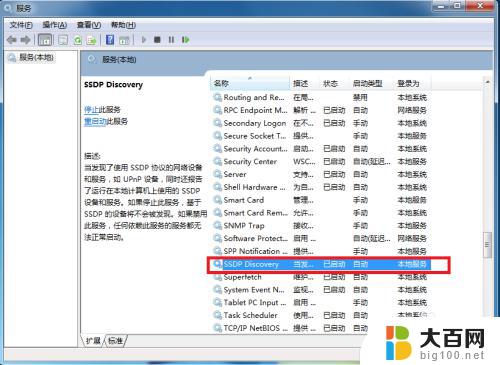
4.接着继续向下滑动。找到 Windows MediaPlayer Network Sharing Service,右键设置启动(自动)
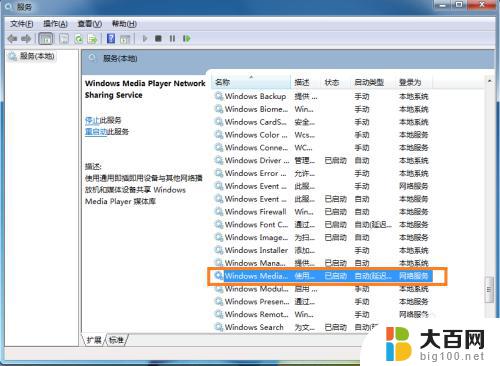
5.在“网络和共享中心”中将当前电脑的无线网络类型设置为“家庭网络”。

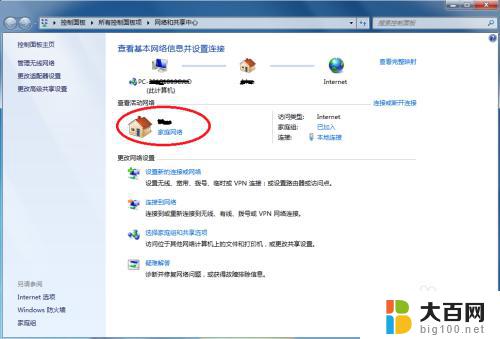
6.在开始中,打开windows media player
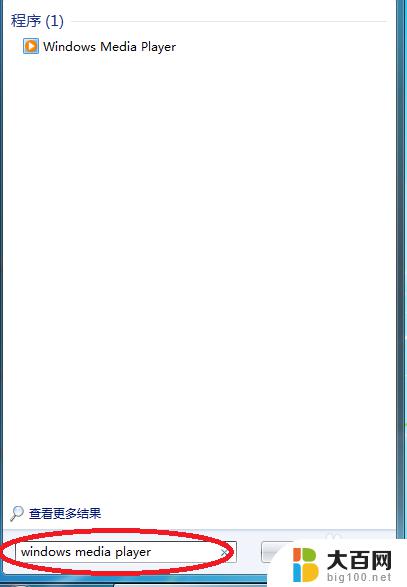
7.进入windows media player后,选择
(1)允许远程控制我的播放器
(2) 自动允许设备播放我的媒体
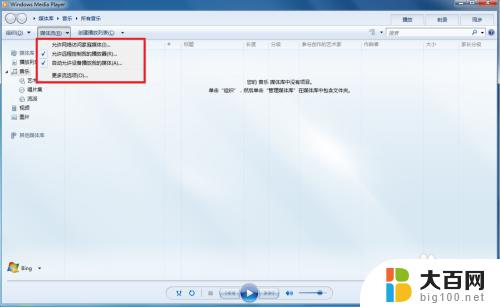
8.接着选择“更多流选项”,选择全部允许。
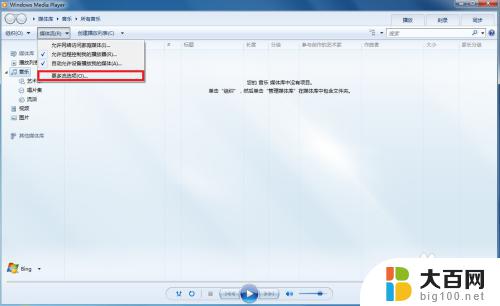
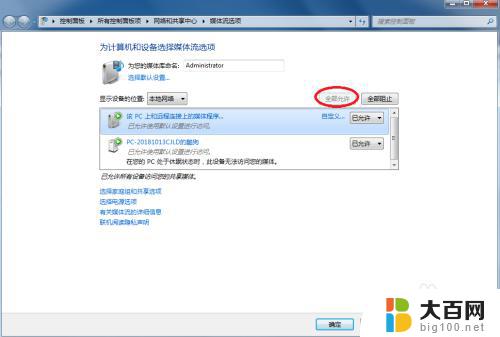
9.拿起手机,打开“无线投屏”
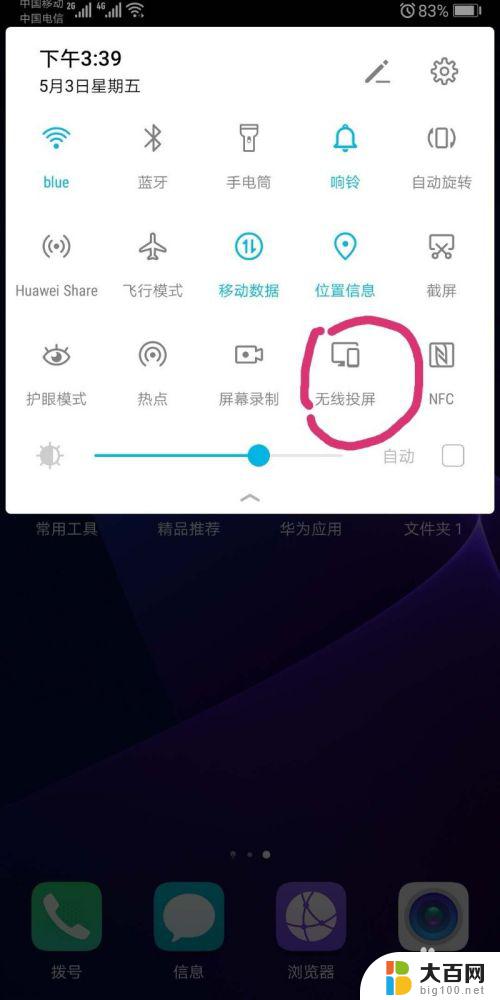
10.此时手机会自动搜索到电脑,点击链接即可
以上就是手机投屏到Win7电脑的方法,如遇到相同问题,可按照本文所述步骤进行修复,希望本文能为您提供帮助。
手机怎么win7电脑投屏 手机投射屏幕到win7电脑的方法相关教程
- win7可以投屏手机吗 手机如何投射屏幕到win7系统电脑上
- 手机能投屏到win7电脑吗 手机投射屏幕到win7系统的电脑上的方法
- 怎么把手机屏幕投屏到win7电脑上 如何用手机将屏幕投射到win7电脑上
- 手机可以投屏到win7电脑吗 手机如何将屏幕投射到win7系统的电脑上
- win7可以手机投屏吗 使用手机将屏幕投射到win7电脑上的方法
- 安卓手机投屏电脑怎么投屏win7 win7电脑上如何实现手机屏幕投射
- 手机投屏win7笔记本电脑怎么弄 手机如何无线投射屏幕到win7系统电脑
- win7怎么把手机投屏到电脑上 如何在win7系统上投射手机屏幕
- win7电脑怎样投屏 win7无线投屏功能怎么使用
- win7投屏电视怎么设置 win7 电脑无线投屏到电视的具体步骤
- wind7一键还原 win7笔记本恢复出厂设置指南
- windows 7系统忘记开机密码怎么办 win7忘记管理员密码怎么办
- 台式电脑怎么连接网络windows 7 win7无法联网怎么办
- wind7怎么还原系统 win7笔记本恢复出厂设置教程
- win连蓝牙耳机 win7如何连接蓝牙耳机
- window 7如何取消开机密码 win7系统忘记管理员密码怎么办
win7系统教程推荐
- 1 wind7一键还原 win7笔记本恢复出厂设置指南
- 2 台式电脑怎么连接网络windows 7 win7无法联网怎么办
- 3 windows 7电脑怎么关闭控制板 Win7操作中心关闭方法
- 4 电脑看不见桌面图标 win7桌面图标消失了如何恢复
- 5 win7台式电脑密码忘记了怎么解开 win7电脑开机密码忘记了怎么办
- 6 开机黑屏光标一直闪烁 win7开机只有光标一直闪动怎么解决
- 7 windows7文件夹共享怎么设置 Win7如何设置文件共享
- 8 win7 游戏全屏 win7笔记本游戏全屏模式怎么设置
- 9 win7投屏电视怎么设置 win7 电脑无线投屏到电视的具体步骤
- 10 win7 文件夹共享设置 Win7如何在局域网内共享文件